Как да коригирате проблеми с Wi-Fi връзката на Samsung TV
Miscellanea / / May 12, 2022

Samsung е южнокорейска мултинационална корпорация и като най-голямата корпорация за електроника в света, те произвеждат всичко - от компютри до животозастраховане. Те са добре известни с телевизорите с висока разделителна способност. Wi-Fi свързаността е налична и на телевизорите на Samsung, за да могат потребителите да останат свързани в съвременната среда. Напоследък имаше съобщения за потребителите, които не могат да свържат телевизорите си с интернет. Грешка номер 102, при която смарт телевизорът няма да се свърже с Wi-Fi, показва, че няма интернет връзка или че в момента не е налична. Ако и вие се сблъсквате със същия проблем, вие сте на правилното място. Предлагаме ви перфектно ръководство, което ще ви помогне да отстраните проблеми с Wi-Fi връзката на Samsung TV.

Съдържание
- Как да коригирате проблеми с Wi-Fi връзката на Samsung TV
- Метод 1: Подобрете силата на сигнала
- Метод 2: Рестартирайте TV & Internet Router
- Метод 3: Въведете правилна парола за Wi-Fi
- Метод 4: Променете интернет връзката
- Метод 5: Променете IP и DNS настройките
- Метод 6: Актуализирайте телевизионния софтуер
- Метод 7: Променете настройките на телевизора на Samsung
- Метод 8: Променете настройките на рутера
- Метод 9: Нулиране на интернет рутера
- Метод 10: Извършете фабрично нулиране на телевизор Samsung
Как да коригирате проблеми с Wi-Fi връзката на Samsung TV
Ето някои възможни причини за тази грешка:
- Софтуерни грешки
- Проблеми с DNS/IP сървъра
- Невалиден/блокиран MAC адрес
- Остарял телевизионен софтуер
- Проблеми със свързването на модем или рутер
Ще ви предоставим изчерпателен списък от решения, за които е доказано, че работят за по-голямата част от нашите потребители. Така че, прочетете до края, за да коригирате същото възможно най-скоро.
Метод 1: Подобрете силата на сигнала
Наличието на слаба сила на сигнала може да причини проблеми като телевизорът да не може да установи ясна и непрекъсната връзка. За да разрешите това,
- Ти трябва преместете интернет рутера по-близо до телевизора.
- Можеш използвайте Ethernet кабел за да свържете директно вашия телевизор Samsung към рутера.

Някои Wi-Fi рутери имат определен брой устройства, към които могат да се свързват в даден момент. Анализирайте колко устройства са свързани към вашия Wi-Fi и ги изключете.
- Изключете Wi-Fi на лаптоп с Windows 10 от Лента на задачите както е показано.

- Изключете Wi-Fi на телефона си от телефона Настройки както е изобразено по-долу.
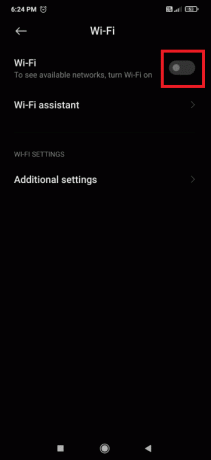
Забележка: Можете също да използвате софтуер на трети страни като Наблюдател на безжични мрежи който показва списъка на всички устройства, използващи вашата Wi-Fi връзка по всяко време.
Прочетете също: Как да рутвам Android TV Box
Метод 2: Рестартирайте TV & Internet Router
В някои случаи простото рестартиране ще реши проблема.
1. Включете телевизора и натиснете Мощност бутон на дистанционното. Червен светодиод ще мига и ще се появи на телевизора.

2. Изключете интернет рутера, като натиснете Бутон за включване.

3. След 10-15 минути, включете го отново.
4. Натисни Мощност бутон на дистанционното управление още веднъж, за да го включите.
5. Свържете телевизора към Wi-Fi и наблюдавайте дали проблемът с проблемите с Wi-Fi връзката на Samsung TV е отстранен или не.
Метод 3: Въведете правилна парола за Wi-Fi
Въвеждането на неправилна парола за Wi-Fi също може да причини този проблем. В този случай телевизорът може да открие мрежата, но не може да осъществи връзка. Ето как можете да проверите паролата си:
1. Натисни У дома бутон на вашето дистанционно за телевизор Samsung.
2. Навигирайте с помощта на бутони наляво/стрелка, за да изберете Настройки а именно икона на зъбно колело.

3. Навигирайте с помощта на стрелката надолу и изберете Мрежови настройки.

4А. Изберете Състояние на мрежата опция за проверка на конфигурацията на интернет връзката.

4В. Избери своя Тип мрежа от дадените опции и въведете парола внимателно.
- Безжичен
- С кабелна или
- Подвижен

Прочетете също: Как да прехвърлите време за пуканки към Smart TV
Метод 4: Променете интернет връзката
Трябва да потвърдите дали вашият телевизор не се свързва конкретно с вашия Wi-Fi или не се свързва с никаква мрежа. Можете да го проверите, като просто се опитате да се свържете с вашата мобилна гореща точка, както следва:
1. Включете Гореща точка на вашия смартфон.

2. Натисни У дома бутон на вашето дистанционно за телевизор Samsung. Навигирайте с помощта на бутони наляво/стрелка, за да изберете Настройки а именно икона на зъбно колело.
3. Навигирайте с помощта на стрелката надолу и изберете мрежа Настройки.

4. Избери Тип мрежа като Подвижен от дадените опции и въведете парола внимателно.
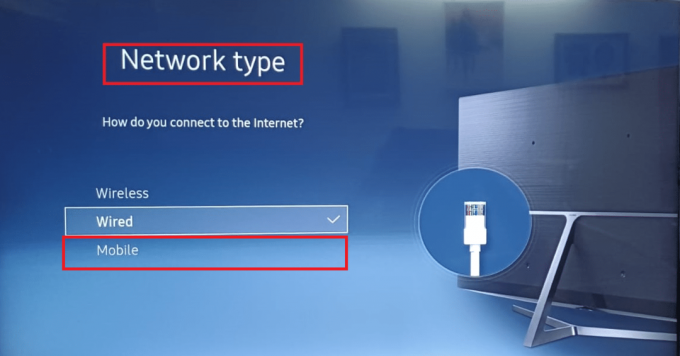
Ако се свързва успешно, проблемът може да се дължи на това, че вашият интернет доставчик или рутер блокира вашия телевизор. В този случай поискайте своя Доставчик на интернет услуги (ISP) за да го деблокирате.
Метод 5: Променете IP и DNS настройките
Системата за имена на домейни или DNS преобразува имената на домейни в IP адреси. По подразбиране всичките ви устройства са задали DNS настройка, но можете да промените DNS сървъра ръчно и това може да реши този проблем. Ето как можете да го направите.
1. Отидете на Настройки > Мрежови настройки > Състояние на мрежата, както беше споменато по-горе.
2. Тук. избирам IP настройки опция, както е показано.

3. Изберете IP настройка и изберете Въведете ръчно опция от даденото падащо меню.

4. Въведете 8.8.8.8 и изберете Свършен.
5. Повторете същото, за да промените DNS настройка до една от следните стойности:
- 4.2.2.1
- 208.67.222.222
6. Накрая натиснете Добре да приложи същото.
Прочетете също: Коригирайте Windows PC не се свързва с телевизор
Метод 6: Актуализирайте телевизионния софтуер
Актуализациите на фърмуера се пускат от Samsung за справяне с остарели софтуерни проблеми и подобряване на функционирането на телевизора. Обикновено вашият телевизор ще се актуализира автоматично с помощта на вашата мрежова връзка, но тъй като проблемът трябва да бъде разрешен, можете ръчно да го изтеглите с помощта на USB устройство, както е показано по-долу.
1. Отвори Страница на центъра за изтегляне на Samsung и изберете своя модел телевизор.

2. Намерете подходящото фърмуер и Изтегли на вашия компютър, както е показано по-долу.

3. Разархивирайте изтеглените файлове и ги копирайте в USB устройство.
4. Свържете USB към телевизорUSB слот.
5. Включете телевизор Samsung чрез натискане на Бутон за включване.
6. Натисни У дома бутон и отидете на Настройки, както е показано по-рано.

7. Отидете на Поддръжка > Актуализация на софтуера както е показано.

8. Натисни Бутон OK на дистанционното, за да изберете Актуализирайте сега опция.

9А. Нека вашия телевизор Провери за актуализации самостоятелно и ги инсталирайте, ако има такива.
9Б. Или изберете USB от списъка с методи за актуализиране. Вашият телевизор ще започне да ги инсталира автоматично.
Телевизията ще се рестартира след този процес и повече не трябва да има проблеми с връзката.
Метод 7: Променете настройките на телевизора на Samsung
Ето някои настройки в настройките на вашия телевизор, които могат да решат, че този смарт телевизор няма да се свързва с Wi-Fi проблем.
Вариант I: Промяна на името на телевизора
1. Отидете на Настройки > Мрежа > Състояние на мрежата по старому.

2. Изберете Име на устройството и дайте ново име на телевизията.

2А. Можете да изберете или дадени имена от падащото меню.
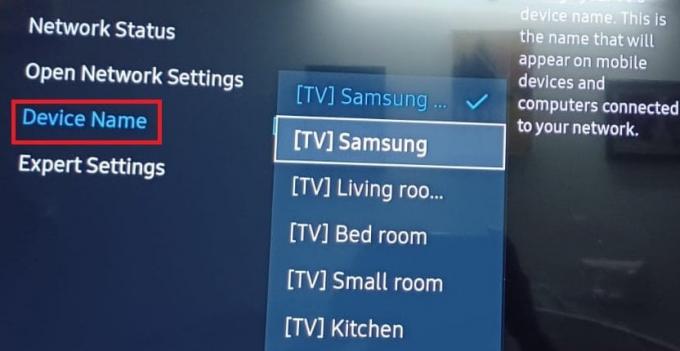
2В. Или изберете Въвеждане на потребителя опция за ръчно въвеждане на името на вашето устройство.

3. Рестартирайте телевизора & се свържете отново с Wi-Fi мрежата.
Вариант II: Промяна на час и дата
1. Отидете на Настройки >Система както е показано.
2. Изберете Време опция.

3. Изберете Комплект часовник за да конфигурирате настройките на часовника и таймера.

3. Комплект Дата & Време за коригиране на стойностите.

4. Рестартирам TV за прилагане на тези промени.
Проверете дали Samsung Smart TV няма да се свърже с Wi-Fi, проблемът е отстранен.
Вариант III: Промяна на държава/регион
Забележка: Този метод ще изтрие всички регионални приложения на предишната държава и ги заменете с тези на избраната държава.
1. Натиснете Интелигентен център бутон на вашето дистанционно управление.
2. След като се отвори, натиснете един от тези бутони (Бързо напред) », 2, 8, 9, « или (Превъртане назад).
3. Избери различендържава под Местоположение на интернет услугата.
4. Избирам Следващия и приемете Общи условия на Samsung. Вашият телевизор ще се появи автоматично рестартирам до новото място.
5. Връщане към предишната нация и проверете отново.
Вариант IV: Задайте режима на използване на домашен
1. Отидете на Настройки > Система > Експертни настройки.

2. Навигирайте с помощта на бутона със стрелка надолу, за да изберете Режим на използване.
3. Ето, изберете Домашен режим и не Режим на дребно.
Забележка: Въведете своя ПИН, обикновено 0000, когато бъдете подканени.
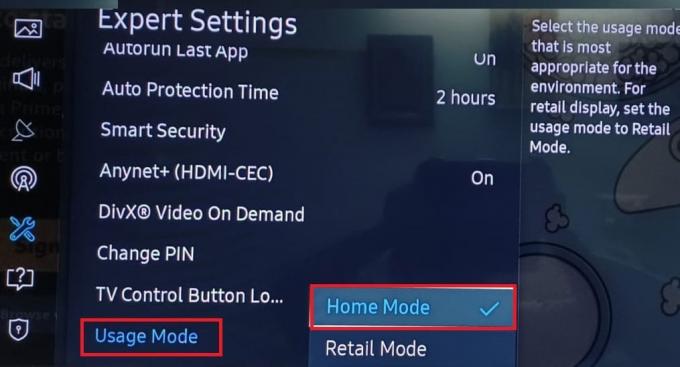
4. Тогава рестартирайте своятелевизор и вижте дали Wi-Fi работи правилно.
Опция V: Деактивирайте автоматичното стартиране на последното приложение, автоматично стартиране на Smart Hub и функцията Anynet+
1. Отидете на Настройки > Система > Експертни настройки по старому.

2. Отвори Автоматично стартиране на последното приложение и изберете да го завъртите Изключено.
3. Повторете същото за Автоматично стартиране на SmartHub.
4. Също така на същия екран завъртете Изключено на Anynet+ (HDMI-CEC) опция, както е показано по-долу.

Забележка: Може да загубите контрол над някои устройства, като Soundbar.
Прочетете също: 13 най-добри евтини Android TV Box
Метод 8: Променете настройките на рутера
По-долу са изброени настройките на рутера, които могат да бъдат променени, за да се решат проблеми с Wi-Fi връзката на Samsung TV.
1. Уверете се, че си фърмуер на рутерасе актуализира.
2. Ако NVIDIA Shield, Пи-дупка, или нещо подобно ограничаваше Wi-Fi свързаността, деактивирайте го.
3. Проверете дали MAC адресът на Samsung TV не е в черен списък във всеки софтуер за родителски контрол или управление на интернет доставчик.
4. Проверете дали добавяте телевизора към рутера Доверени устройства списъкът решава проблема.
5. Ако рутерът ви позволява многолентоввръзки. Можете да превключите на 2.4GHz от 5GHz и обратно.
6. Уверете се IPV6 е изключен в настройките на рутера.
7. Може да използвате a скрит SSID, проверете го.
8. Проверете дали вашият рутер има Smart Wi-Fi/Smart Connect/Smart Assistant отличителен белег. Ако е така, изключете го и вижте дали проблемът изчезва. Ако вече е деактивиран, вижте дали активирането му отстранява проблема.
9. Деактивирайте Автоматично оптимизиране на оптимизация на мрежата/канала в настройките на рутера.
10. Деактивирайте тези опции и проверете дали проблемът е отстранен след всяка от тях.
- Монитор за свързване нагоре
- Помощник за роуминг
- Филтриране на пакети
11. Променете безжичното удостоверяване на WPA/WPA2 или WPA 3 за да видите дали проблемът ще изчезне. Ако не работи, вижте дали променяте криптирането на рутера на TKIP решава проблема.
Метод 9: Нулиране на интернет рутера
Ако нито едно от горните решения не работи, може да успеете да изчистите, че смарт телевизорът няма да се свърже с проблема с Wi-Fi, като извършите фабрично нулиране на рутера.

Прочетете също: Поправете, че семейното споделяне на YouTube TV не работи
Метод 10: Извършете фабрично нулиране на телевизор Samsung
Ако нищо не е работило досега, има само един изход, а именно Фабрично нулиране. Това ще върне вашия телевизор Samsung към настройките му по подразбиране и след това ще можете да извършите нова настройка без проблеми или усложнения. Ето как можете да направите същото:
1. Натисни У дома бутон.
2. Отидете на Настройки > Система по старому.
3. Изберете Стартирайте настройката опция. Той ще възстанови оригиналните настройки на вашия телевизор.

4. Потвърдете да ако бъдете подканени.
5. Тогава, настройте вашия телевизор Samsung от настройките по подразбиране, според вашите предпочитания.
Препоръчва се:
- Поправете твърде нисък звук на Windows 10
- Как да инсталирате Microsoft Teredo Tunneling Adapter
- Поправете дистанционното управление на Vizio, което не работи
- Как да извадите Android TV Box
Надяваме се, че тази информация е била полезна за поправете проблеми с Wi-Fi връзката на телевизора на Samsung. Моля, уведомете ни кой метод е работил за вас. Чувствайте се свободни да оставите всякакви въпроси или предложения в секцията за коментари по-долу.



